Probablemente ya conozca y sepa cómo usar el recurso fijar de celda en Google Sheets. Esta característica, a pesar de ser básica, también es muy útil en la mayoría de los grandes proyectos desarrollados en este software. Sin embargo, además de la celda, es necesario aprender cómo Bloquear Filas y Columnas en Google Sheets.
Esta necesidad se debe a que no siempre es necesario fijar una sola celda, sino toda la columna o fila como verás a continuación. Esta necesidad se debe a que no siempre es necesario fijar una sola celda, sino toda la columna o fila como verás a continuación.
Esta necesidad se debe a que no siempre es necesario fijar una sola celda, sino toda la columna o fila como verás a continuación.
Concepto de Bloquear Filas y Columnas en Google Sheets
Antes de ir a la práctica es necesario entender cómo funciona: imaginemos que quieres usar el valor de la celda G2 para realizar los demás cálculos, en este caso presionas la tecla F4 y te quedará así: $G$2 .
En este caso, esta celda se fijará a las demás.
Sin embargo, si presiona la tecla F4 una vez más, ganará esta versión: G$2. Lo que significa que solo la fila es fija, pero su columna permanece libre. Entonces, si usa el controlador de relleno para el lado derecho y cada celda, la letra de la columna cambiará.
Ejemplo: H$2, I$2, J$2…
Cuando su referencia es así: $G2, significa que su fila está libre, pero la columna está fija. Entonces, si usa el controlador de relleno hacia un lado, nada cambiará, pero si arrastra hacia abajo cada línea, obtendrá nuevas referencias como: $G3, $G4, $G5, $G6….
Reciba Contenido de Excel
Registre su E-mail aquí en el blog para recibir de primera mano todas las novedades, post y video aulas que posteamos.
¡Su correo electrónico está completamente SEGURO con nosotros!
Es muy importante que me agregues a la lista de tus contactos para que los siguientes E-mails no caigan en el spam, Agregue este: E-mail: [email protected]
Bloquear Filas y Columnas en Google Sheets en la Práctica
Veamos en nuestro ejemplo a continuación, que tenemos una base de datos donde contiene el período, el vendedor y el valor de sus ventas. Nuestro objetivo es buscar los valores que vendió cada vendedor en el mes en cuestión.
Notarás que cuando bloqueamos filas y columnas en Google Sheets ahorramos mucho tiempo. Por lo tanto, vamos a utilizar las funciones INDICE Y COINCIDIR para obtener dicho resultado.
El primer argumento que buscaremos es la línea, a través de la función COINCIDIR. Hemos arreglado, de momento, solo la columna, pero dejamos libre la fila:
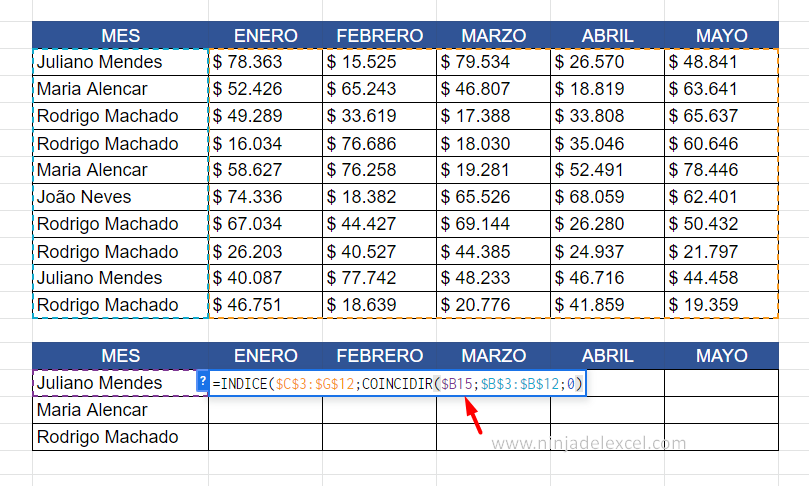
En cuanto al nombre del mes, la columna estaba bloqueada, ya que si la dejamos libre, tan pronto como arrastramos el controlador de relleno hacia un lado, también se irá, de esta forma perderíamos la referencia del vendedor. Sin embargo, la línea era gratuita y cuando la arrastramos a la línea de abajo obtendrá el otro mes:

Luego presione Enter para obtener el primer resultado:
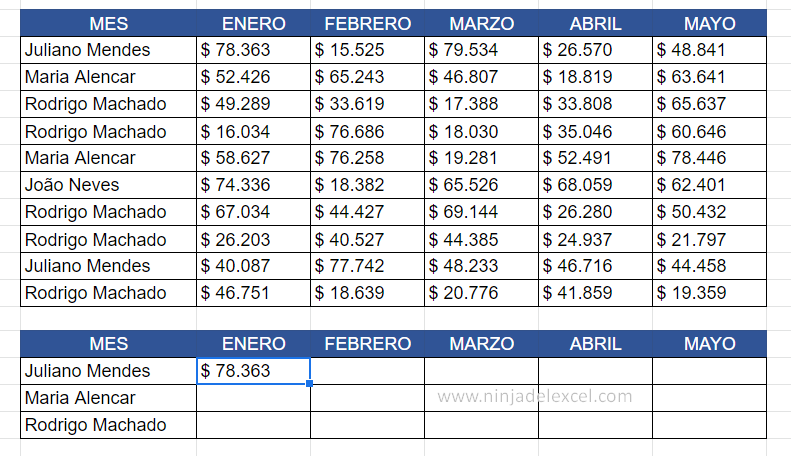
Use el controlador de relleno para obtener el resto:
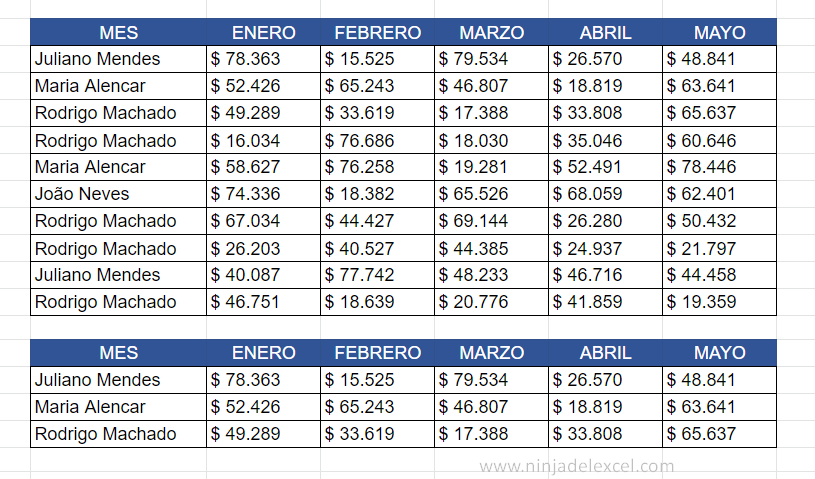
Esta practicidad solo fue posible mediante el bloqueo de filas y columnas en Google Sheets.
Curso de Excel Básico, Intermedio y Avanzado:
Pronto, ¡Cursos de Excel Completo! Continúa leyendo nuestros artículos y entérate un poco más de lo que hablaremos en nuestra aulas virtuales.
 Si llegaste hasta aquí deja tu correo y te estaremos enviando novedades.
Si llegaste hasta aquí deja tu correo y te estaremos enviando novedades.
¿Qué esperas? ¡Regístrate ya!
Accede a otros tutoriales de Excel
- Macro en Google Sheets – Optimice su Tiempo – Ninja del Excel
- Estandarizar el Formato de Texto en Google Sheets – Ninja del Excel
- Como Insertar una Imagen de la Web en Google Sheets – Ninja del Excel
- Función SUMA.CUADRADOS en Google Sheets – Ninja del Excel
- Función de Valor en Excel. Paso a paso – Ninja del Excel
- Crear un Juego de Crucigrama en Excel – Ninja del Excel
















